使用图层更改颜色
有工程师问我如何在工程图视图中更改特定组件的颜色。例如,您可能想要在SOLIDWORKS装配图视图中以红色显示其他零部件,而将所有其他零部件显示为默认黑色。使用图层可以轻松实现。
第一种方法:
使用“线格式”工具栏或“图层”工具栏,单击“图层属性”。
![]()
在出现的对话框中,创建一个新层并将该层的颜色设置为红色。完成后单击确定。
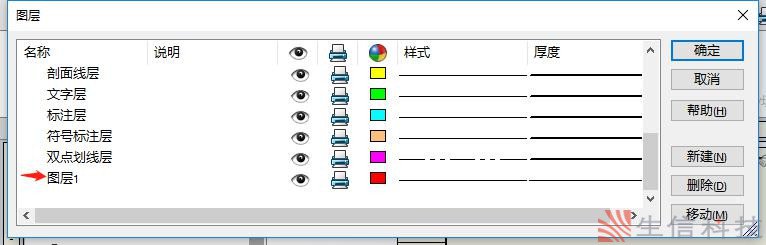
右键单击要显示为红色的组件,然后从弹出菜单中选择“更改图层”。然后选择红色图层的名称。
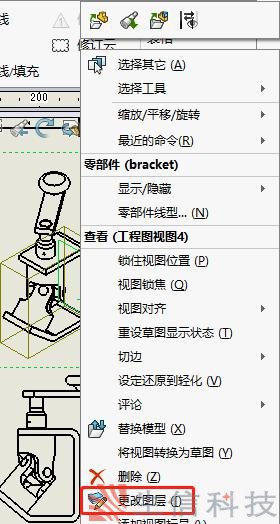
第二种方法:
或者,您可以单击要显示为红色的组件,然后单击“线格式”工具栏上的“更改图层”按钮。然后选择红色图层的名称。
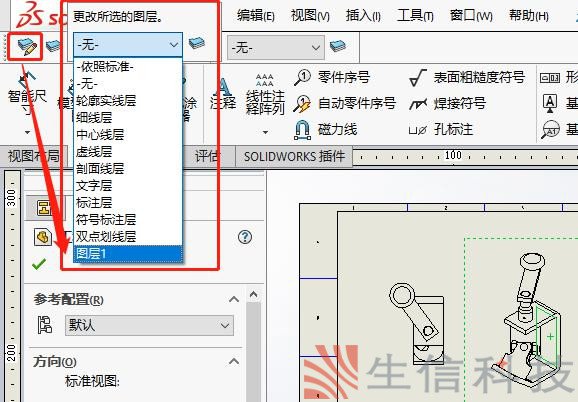
第三种方法:
您也可以单击要显示为红色的组件,然后单击“层”工具栏上的层名称下拉列表。然后选择红色图层的名称
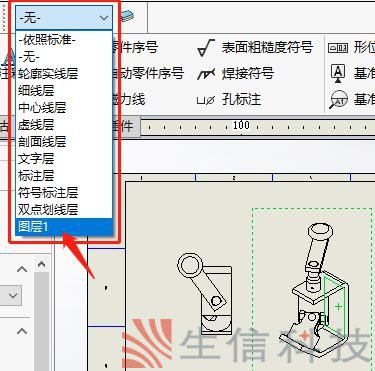
所有这些方法使更改装配图中零件的颜色变得简单。
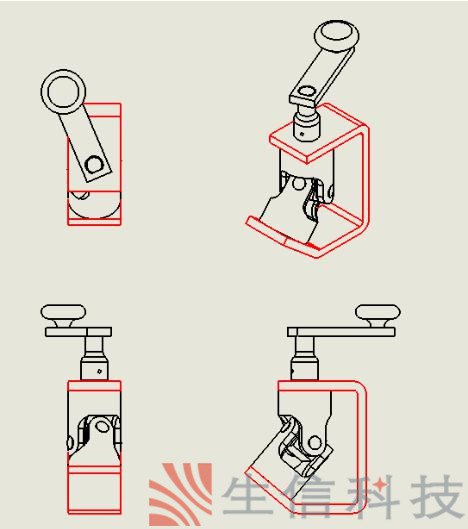
仅考虑一个视图
如果您只想在一个视图而不是所有视图中更改组件的颜色怎么办?
为此,在要更改的视图中右键单击要更改的组件。在弹出菜单上,选择“组件线字体”。
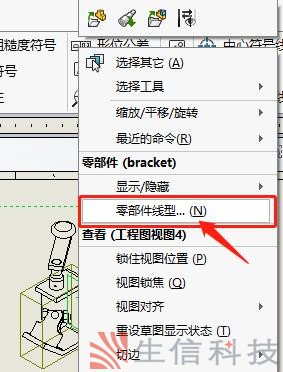
在出现的对话框中,清除“使用文档默认值”。
在框的底部,有一个地方可以选择要使用组件的层。选择新创建的图层。
选择选项“来自所选内容”以使更改仅适用于所选视图。完成后单击确定。
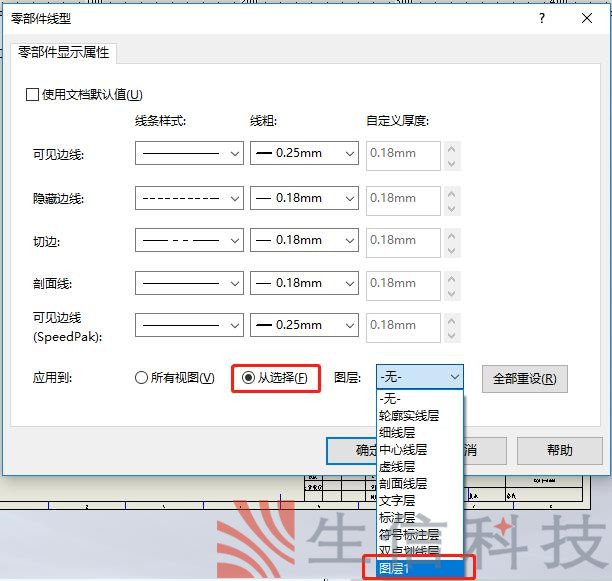
现在,您将获得一个带有一个红色零件的工程图视图。
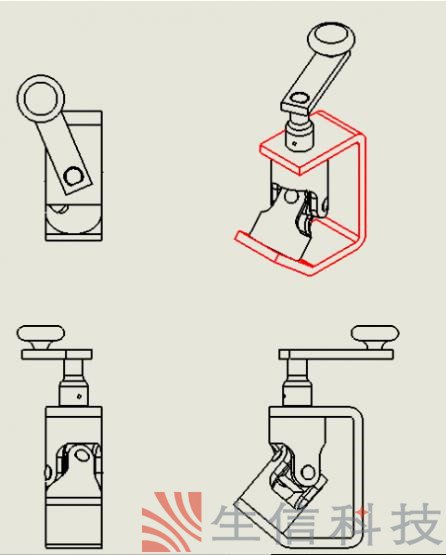
我们希望您发现此使用方法并且对您有所帮助!现在,您可以在更改组件颜色时使用一些转到选项。
生信科技为制造型业用户提供SolidWorks正版软件服务
形成以"定制方案+技术服务+成功实施"模式为制造业企业提供数字化设计、制造及管理解决方案,并为用户提供维护服务和技术支持
